Πίνακας περιεχομένων
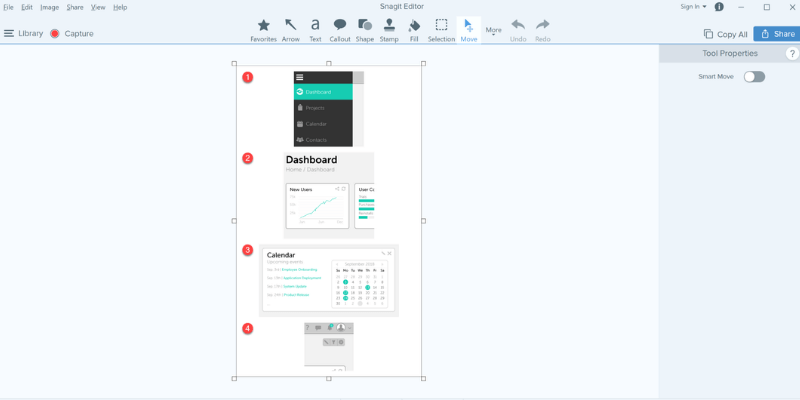
Snagit
Αποτελεσματικότητα : Εξαιρετικά ικανή και ευέλικτη καταγραφή οθόνης Τιμή : Λίγο ακριβό σε σύγκριση με παρόμοια προγράμματα Ευκολία χρήσης : Εξαιρετικά εύκολο στη χρήση με πολλή υποστήριξη σεμιναρίων Υποστήριξη : Πολλή ηλεκτρονική βοήθεια και εύκολη υποβολή εισιτηρίων υποστήριξηςΠερίληψη
Η TechSmith έχει ιστορικό στην παραγωγή καλά σχεδιασμένου αξιόπιστου λογισμικού με πολλά χαρακτηριστικά και Snagit δεν αποτελεί εξαίρεση. Είναι πολύ ελαφρύ και διακριτικό κατά τη φάση της εγγραφής και ολοκληρώνει τη διαδικασία λήψης με έναν ικανό επεξεργαστή εικόνας που μπορεί να μάθει κανείς μέσα σε λίγα λεπτά. Μόλις μείνετε ικανοποιημένοι με το τελικό προϊόν, μπορείτε να μοιραστείτε τις δημιουργίες σας στο διαδίκτυο σε ένα ευρύ φάσμα υπηρεσιών από ένα FTP έως το Youtube με λίγα μόνο κλικ.
Το μόνο ζήτημα που έχω με το Snagit είναι η τιμή του. Είναι λίγο ακριβό για ένα πρόγραμμα καταγραφής οθόνης, και σε παρόμοια τιμή μπορείτε συχνά να πάρετε ένα αξιοπρεπές πρόγραμμα επεξεργασίας βίντεο που περιλαμβάνει μια λειτουργία καταγραφής οθόνης.
Έχετε ήδη ένα βασικό δωρεάν εργαλείο λήψης στιγμιότυπων οθόνης. Για τα Windows, μπορείτε να τραβήξετε ένα στιγμιότυπο οθόνης πατώντας τα πλήκτρα Alt + PrtScn. Για τους Mac, είναι Shift + Command + 4. Αν αυτό είναι το μόνο που χρειάζεστε, δεν χρειάζεται να χρησιμοποιήσετε καθόλου το Snagit. Αλλά αν είστε blogger, δημοσιογράφος ή δημιουργός εκπαιδευτικών προγραμμάτων που έχει την ανάγκη να θολώσει ευαίσθητες πληροφορίες, να προσθέσει φανταχτερά callouts, να καταγράψει βίντεο από την οθόνη του PC/Mac σας, το Snagit είναι ένατέλεια επιλογή. Το συνιστούμε ανεπιφύλακτα.
Τι μου αρέσει : Ελαφρύ. Πολύ εύκολο στη χρήση. Περιλαμβάνεται επεξεργαστής εικόνων. Εφαρμογή για κινητά. Ενσωμάτωση κοινωνικής κοινοποίησης.
Τι δεν μου αρέσει : Συγκριτικά ακριβό.
4.8 Αποκτήστε το Snagit (Καλύτερη τιμή)Τι κάνει το Snagit;
Το TechSmith Snagit είναι ένα δημοφιλές και ελαφρύ εργαλείο καταγραφής οθόνης για την καταγραφή εικόνων και βίντεο. Περιέχει επίσης έναν επεξεργαστή εικόνων για να σχολιάζετε οποιεσδήποτε εικόνες που καταγράφετε, και όλο το περιεχόμενο που καταγράφετε μπορεί να μεταφορτωθεί γρήγορα σε μια σειρά διαδικτυακών υπηρεσιών μέσα από το ίδιο το πρόγραμμα.
Είναι το Snagit ασφαλές στη χρήση;
Το Snagit είναι απολύτως ασφαλές στη χρήση, καθώς καμία από τις διεργασίες του δεν αλληλεπιδρά με το σύστημα αρχείων σας, εκτός από την αποθήκευση των στιγμιότυπων οθόνης σας. Η εγκατάσταση είναι μεγάλη, αλλά τόσο το αρχείο εγκατάστασης όσο και τα ίδια τα αρχεία του προγράμματος περνούν τους ελέγχους ασφαλείας από τα Microsoft Security Essentials και MalwareBytes Anti-Malware.
Είναι το Snagit δωρεάν;
Το Snagit δεν είναι δωρεάν, αλλά υπάρχει μια δωρεάν δοκιμή 15 ημερών που δεν έχει περιορισμούς στη χρήση. Αυτή η δωρεάν δοκιμή απαιτεί να εγγραφείτε για λογαριασμό TechSmith. Μόλις λήξει η δοκιμαστική περίοδος, μπορείτε να αγοράσετε την πλήρη έκδοση του Snagit, η οποία περιλαμβάνει μια ισόβια άδεια χρήσης τόσο για την έκδοση PC όσο και για την έκδοση Mac του λογισμικού.
Snagit vs. Greenshot vs. Jing
Το Snagit έχει αρκετούς ανταγωνιστές, συμπεριλαμβανομένου του ταπεινού κουμπιού Εκτύπωση οθόνης - αλλά προσφέρει έναν πιο ισορροπημένο συνδυασμό λειτουργιών.
Το Jing είναι ένα άλλο προϊόν της TechSmith (στην πραγματικότητα το πρώτο προϊόν της TechSmith που χρησιμοποίησα ποτέ), και ενώ είναι δωρεάν, έχει ένα πολύ πιο περιορισμένο σύνολο δυνατοτήτων που εστιάζει περισσότερο στην εγγραφή γρήγορων βίντεο. Οι επιλογές σχολιασμού εικόνας είναι πολύ περιορισμένες και η διαδικτυακή κοινή χρήση είναι διαθέσιμη μόνο με τη χρήση ενός λογαριασμού Screencast.com.
Το Greenshot είναι ένα δωρεάν λογισμικό ανοιχτού κώδικα με καλές επιλογές κοινής χρήσης και δυνατότητες σχολιασμού/επεξεργασίας, αλλά δεν μπορεί να καταγράψει καθόλου βίντεο. Είναι επίσης διαθέσιμο μόνο για Windows, ενώ το Jing και το Snagit έχουν διαθέσιμες εκδόσεις για Mac.
Γιατί να με εμπιστευτείτε για αυτή την κριτική του Snagit;
Γεια σας, το όνομά μου είναι Thomas Boldt και είμαι φανατικός της τεχνολογίας εδώ και δεκαετίες. Κατά τη διάρκεια της εργασίας μου ως γραφίστας και συγγραφέας φωτογραφιών, έχω συχνά διαπιστώσει ότι είναι απαραίτητο να επικοινωνώ πολύπλοκες ιδέες όσο το δυνατόν πιο γρήγορα και ξεκάθαρα.
Η δημιουργία λεπτομερών εκπαιδευτικών βίντεο και καταγραφών οθόνης είναι σχεδόν πάντα ταχύτερη και πιο αποτελεσματική από τις μακροσκελείς επεξηγήσεις κειμένου, με αποτέλεσμα να έχω πειραματιστεί με διάφορα προγράμματα καταγραφής οθόνης κατά τη διάρκεια των ετών. Σίγουρα δεν είναι όλα ίσα και το τελευταίο πράγμα που θέλετε να κάνετε στη μέση μιας δύσκολης επεξήγησης είναι να σταματήσετε και να παλεύετε με το λογισμικό σας,έτσι εκτιμώ την αξία ενός καλά σχεδιασμένου προγράμματος.
Η TechSmith δεν παρείχε καμία αποζημίωση σε αντάλλαγμα για αυτή την κριτική, ούτε μου παρείχε ένα δωρεάν αντίγραφο του προγράμματος - δοκίμασα χρησιμοποιώντας τη δωρεάν δοκιμαστική έκδοση που είναι διαθέσιμη σε όλους. Δεν είχαν καμία συντακτική συμβολή στην ακόλουθη κριτική.
Λεπτομερής επισκόπηση του Snagit
Σημείωση: Τα στιγμιότυπα οθόνης από εδώ και πέρα έχουν ληφθεί με την έκδοση του Snagit για Windows, εκτός αν αναφέρεται διαφορετικά.
Εγκατάσταση & ρύθμιση
Η αρχική λήψη για το Snagit είναι σχετικά μεγάλη, περίπου 100 MB, αλλά οι περισσότερες σύγχρονες ευρυζωνικές συνδέσεις θα πρέπει να το χειριστούν με σχετική ευκολία. Η διαδικασία εγκατάστασης είναι αρκετά ομαλή, αν και υπάρχουν ορισμένες επιλογές διαμόρφωσης που ίσως θελήσετε να επανεξετάσετε πριν προχωρήσετε. Παρουσιάζουν μερικούς μόνο από τους χρήσιμους τρόπους με τους οποίους το Snagit μπορεί να ενσωματωθεί με άλλες εγκατεστημένες εφαρμογές σας,αν και μπορεί να θέλετε να απενεργοποιήσετε τις ενσωματώσεις για οποιοδήποτε λογισμικό που δεν χρησιμοποιείτε.

Μόλις ολοκληρωθεί η εγκατάσταση του προγράμματος, θα σας ζητηθεί να συνδεθείτε ή να εγγραφείτε για έναν λογαριασμό TechSmith προκειμένου να αρχίσετε να χρησιμοποιείτε το Snagit. Χάρη στο πρότυπο OAuth, μπόρεσα να δημιουργήσω έναν νέο λογαριασμό χρησιμοποιώντας τις πληροφορίες του λογαριασμού μου στο Google με λίγα μόνο κλικ.

Η TechSmith βρήκε την ευκαιρία να με ρωτήσει για το πώς σκόπευα να χρησιμοποιήσω το λογισμικό, αλλά υποθέτω ότι αυτό είναι μόνο για εσωτερική χρήση.

Μόλις ολοκληρωθεί αυτή η ρύθμιση, είστε έτοιμοι να ξεκινήσετε τη λήψη!
Λειτουργίες σύλληψης
Το Snagit χωρίζεται σε τρεις κύριες ενότητες - την καρτέλα All-in-One capture, την καρτέλα Image capture και την καρτέλα Video capture. Τις περισσότερες φορές, πιθανότατα θα εργάζεστε με την καρτέλα All-in-One capture, καθώς είναι η πιο ευέλικτη (όπως υποθέτετε από το όνομα).
Δυστυχώς, ένα από τα παράδοξα ενός προγράμματος καταγραφής οθόνης είναι ότι είναι αδύνατο να καταγράψετε την ίδια τη διαδικασία καταγραφής οθόνης, επειδή το πρόγραμμα δεν θέλει να καταγραφούν οι χρήσιμες επικαλύψεις της οθόνης και να καταστρέψουν το τελικό προϊόν σας. Αυτό σημαίνει ότι είμαι λίγο περιορισμένος σε ό,τι μπορώ να σας δείξω, αλλά θα εξετάσουμε όλα όσα είναι διαθέσιμα!

Λειτουργία σύλληψης All-in-One
Όπως αναφέρθηκε, αυτή είναι η πιο χρήσιμη λειτουργία. Οι επιλογές είναι αρκετά αυτονόητες και η περισσότερη μαγεία συμβαίνει μόλις κάνετε κλικ στο κουμπί Capture, αν και μπορείτε να περάσετε το ποντίκι πάνω από την περιοχή που λέει "Print Screen" για να ορίσετε γρήγορα έναν νέο συνδυασμό πλήκτρων συντόμευσης για να ενεργοποιήσετε την προκαθορισμένη διαδικασία λήψης ενώ το Snagit εκτελείται στο παρασκήνιο.
Η ενότητα Κοινή χρήση είναι απλή στη χρήση, προσφέροντας μια σειρά από τοποθεσίες όπου τα αρχεία σας μπορούν να μεταφορτωθούν αυτόματα. Μπορείτε ακόμη και να ρυθμίσετε πολλαπλές τοποθεσίες κοινής χρήσης ταυτόχρονα, για παράδειγμα να αποθηκεύσετε ένα αρχείο στον υπολογιστή σας καθώς και να το μεταφορτώσετε αυτόματα στο λογαριασμό σας στο Google Drive.

Όπως και η διαδικασία διαμόρφωσης του λογαριασμού TechSmith με τα διαπιστευτήριά μου στη Google, έτσι και η ρύθμιση της πρόσβασης στο Google Drive ήταν ομαλή και χωρίς προβλήματα.

Όταν έρθει η ώρα να ξεκινήσετε πραγματικά μια λήψη, η λειτουργία Όλα σε Ένα πραγματικά λάμπει. Η πρώτη σας λήψη περιλαμβάνει ένα σπουδαίο σεμινάριο σχετικά με τη χρήση του εργαλείου επιλογής περιοχής, το οποίο σας επιτρέπει να ορίσετε γρήγορα μια συγκεκριμένη περιοχή της οθόνης για λήψη.
Μπορείτε επίσης απλά να κάνετε κλικ για να επισημάνετε τα ενεργά παράθυρα ή ακόμη και μικρότερα υποτμήματα ενεργών παραθύρων, όπως γραμμές εργαλείων και πίνακες ελέγχου, αν και η απόδοσή σας θα διαφέρει ανάλογα με το πρόγραμμα που καταγράφετε.
Αυτό είναι μια τεράστια βοήθεια για όσους είναι ιδιαίτερα επιλεκτικοί στο να έχουν τις άκρες των στιγμιότυπων οθόνης τους ωραίες και καθαρές (όπως ο δικός σας αληθινά), κάνοντας τη διαδικασία πολύ πιο απλή και εύκολη από το να κοιτάτε προσεκτικά την οθόνη για να βεβαιωθείτε ότι τα pixel είναι σε ευθεία γραμμή.
Αφού καθορίσετε την περιοχή λήψης, μπορείτε να επιλέξετε είτε να τραβήξετε μια απλή φωτογραφία είτε να τραβήξετε ένα βίντεο από την περιοχή αυτή, με επιλογές ήχου συστήματος και φωνητικής επένδυσης. Μπορείτε ακόμη και να δημιουργήσετε μια "πανοραμική λήψη", επιτρέποντάς σας να μετακινηθείτε μέσα από περιεχόμενο που δεν χωράει στην οθόνη σας ταυτόχρονα και να το ενώσετε αυτόματα σε μια ενιαία εικόνα.
Αν σας έχει τύχει ποτέ να καταγράψετε ιστοσελίδες με κύλιση ή μεγάλες φωτογραφίες που δεν χωράνε στην οθόνη με ζουμ 100%, θα σας αρέσει πόσο χρόνο εξοικονομείτε με αυτή την επιλογή.
Λειτουργία λήψης εικόνας
Η λειτουργία λήψης εικόνας λειτουργεί σχεδόν με τον ίδιο τρόπο όπως η λειτουργία λήψης All-in-One, με τη διαφορά ότι δεν μπορείτε να τραβήξετε βίντεο (προφανώς) και έχετε επίσης τη δυνατότητα να εφαρμόσετε ορισμένα εφέ στην εικόνα σας.
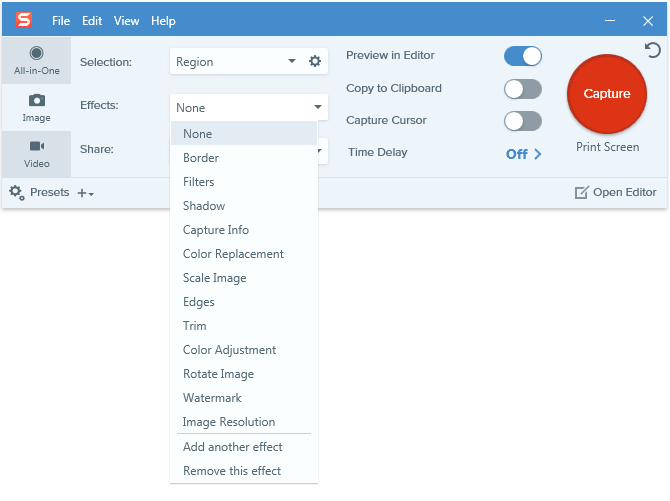
Δεν είμαι απόλυτα πεπεισμένος για το πόσο χρήσιμες θα ήταν οι περισσότερες από τις επιλογές εφέ, αλλά υπάρχουν μερικές που θα μπορούσαν να είναι αρκετά χρήσιμες, όπως οι πληροφορίες λήψης, το υδατογράφημα και η ανάλυση εικόνας. Οι υπόλοιπες είναι κυρίως αισθητικές ρυθμίσεις, αλλά εξακολουθούν να είναι πιο αποτελεσματικές από το να προσθέσετε τα εφέ αργότερα με το χέρι.
Η άλλη σημαντική διαφορά που εντοπίζεται κατά τη χρήση της λειτουργίας Image είναι ότι οι επιλογές κοινής χρήσης είναι διαφορετικές. Είναι αρκετά προφανές γιατί οι επιλογές εκτύπωσης δεν είναι διαθέσιμες στη λειτουργία AiO - η εκτύπωση ενός βίντεο θα ήταν τουλάχιστον χρονοβόρα - αλλά θα ήταν καλό να είναι ευρύτερα διαθέσιμη η επιλογή Email.

Λειτουργία λήψης βίντεο
Η λειτουργία λήψης βίντεο δεν διαφέρει επίσης πολύ από τη λειτουργία AiO, με την εξαίρεση ότι σας επιτρέπει να καταγράφετε απευθείας από την κάμερα, προκειμένου να σας βοηθήσει να χτίσετε την ιδιότητα του διάσημου στο Youtube. Αυτό δεν είναι πραγματικά μια φιλοδοξία μου, οπότε δεν έχω κάμερα και δεν δοκίμασα αυτή τη λειτουργία, αλλά η λήψη βίντεο στην οθόνη λειτούργησε άψογα.
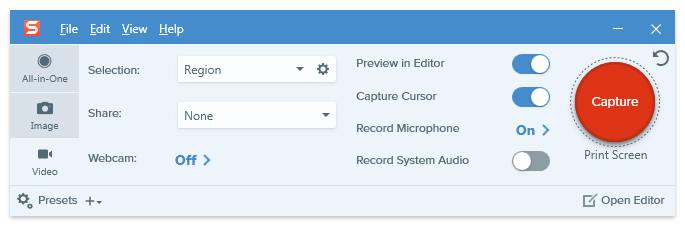
Επεξεργαστής Snagit
Μόλις κάνετε πραγματικά την καταγραφή της οθόνης σας, τα αποτελέσματά σας ανοίγουν αυτόματα στον συμπεριλαμβανόμενο επεξεργαστή εικόνων. Δυστυχώς, αν κάνετε καταγραφή οθόνης βίντεο, αυτό σας επιτρέπει μόνο να επανεξετάσετε το βίντεο που δημιουργήσατε, αλλά ο επεξεργαστής είναι πολύ πιο ικανός όταν πρόκειται να εργαστείτε με εικόνες.
Μπορείτε να προσθέσετε κάθε είδους βέλη, επικαλύψεις κειμένου και άλλα χρήσιμα σχέδια που θα σας βοηθήσουν να εξηγηθείτε χωρίς να χρειάζεται να γράφετε απίστευτα μακροσκελείς εξηγήσεις.

Την πρώτη φορά που ανοίγει, σας παρουσιάζεται μια προκαθορισμένη εικόνα που σας δίνει μια γρήγορη επισκόπηση του πώς λειτουργούν όλα - αποδεικνύοντας ότι μια εικόνα αξίζει πραγματικά όσο χίλιες λέξεις! Η όλη χρήση του επεξεργαστή είναι αρκετά αυτονόητη και είναι πολύ πιο γρήγορη και εύκολη από το να προσπαθείτε να χρησιμοποιήσετε το Photoshop ή κάποιο άλλο πρόγραμμα επεξεργασίας εικόνας για τον ίδιο σκοπό.
Εκτός από τα βέλη, τις επισημάνσεις, τα κλικ του ποντικιού και τις φυσαλίδες ομιλίας, υπάρχει μια τεράστια γκάμα άλλων σφραγίδων που μπορούν να εφαρμοστούν, συμπεριλαμβανομένων των emojis!

Ο επεξεργαστής σάς επιτρέπει επίσης να προσθέσετε οποιοδήποτε από τα εφέ εικόνας που μπορεί να έχετε παραμελήσει κατά τη διαδικασία λήψης, με εξαίρεση τις πληροφορίες λήψης και την ανάλυση εικόνας, οι οποίες πρέπει φυσικά να εφαρμοστούν κατά τη διάρκεια της λήψης.
Μόλις τελειώσετε, απλά κάντε κλικ στο κουμπί "Κοινή χρήση" στην επάνω δεξιά γωνία και η δημιουργία σας θα μεταφορτωθεί αυτόματα στην υπηρεσία της επιλογής σας - ή απλά θα αποθηκευτεί ως αρχείο στον υπολογιστή σας.
Ασφάλεια TechSmith
Η TechSmith έχει αναπτύξει μια εξαιρετική εφαρμογή για κινητά τηλέφωνα για Android και iOS που συνεργάζεται με δύο από τα πιο δημοφιλή πακέτα λογισμικού της, το Snagit και το πρόγραμμα επεξεργασίας βίντεο Camtasia.
Αν και είναι λίγο πιο χρήσιμο για το Camtasia, ώστε να μπορείτε να χρησιμοποιήσετε την κινητή συσκευή σας ως πηγή πολυμέσων, δεν είναι ένας κακός τρόπος για να μεταφέρετε στιγμιότυπα οθόνης εφαρμογών και άλλου περιεχομένου στο Snagit Editor. Η σύνδεση της εφαρμογής για το κινητό σας με την εγκατάστασή σας στον υπολογιστή είναι μια απλή διαδικασία, χάρη στον κωδικό QR και αυτές τις εύχρηστες οδηγίες.

Μπόρεσα να συνδεθώ χωρίς κανένα πρόβλημα και να μεταφέρω τις εικόνες απευθείας στο Snagit Editor, όπου μπορούσα να τις σχολιάσω με το περιεχόμενο της καρδιάς μου.
Είναι λίγο πιο γρήγορο από την απλή αντιγραφή των αρχείων στον υπολογιστή σας από την κινητή συσκευή σας και δεν απαιτεί ενσύρματη σύνδεση για να λειτουργήσει, αλλά είναι πραγματικά πιο χρήσιμο για τη μεταφορά βίντεο από κινητά στο Camtasia από ό,τι για την εργασία με το Snagit.
Παρόλα αυτά, αν είστε προγραμματιστής εφαρμογών για κινητά ή αν κάνετε σεμινάρια για την εργασία με κινητές συσκευές, θα μπορούσε να είναι ένα πραγματικό βοήθημα για την παραγωγικότητα.

Λόγοι πίσω από τις βαθμολογίες
Αποτελεσματικότητα: 5/5
Ανεξάρτητα από το τι θέλετε να καταγράψετε, το Snagit θα το χειριστεί γρήγορα και εύκολα. Μπορείτε να καταγράψετε ολόκληρη την οθόνη, ορισμένα τμήματα εκτελούμενων προγραμμάτων ή μια προσαρμοσμένη περιοχή, όλα με λίγα μόνο κλικ, και στη συνέχεια να τα μοιραστείτε αυτόματα σε μια σειρά από δημοφιλείς διαδικτυακές υπηρεσίες. Μπορείτε να σχολιάσετε τις καταγραφές εικόνων σας με επισημάνσεις, επικαλύψεις κειμένου και μια σειρά από οπτικά εφέ για να σας βοηθήσουν να κάνετε το θέμα σας πιοσαφώς.
Τιμή: 4/5
Το μόνο μειονέκτημα του Snagit είναι η τιμή, καθώς είναι λίγο πιο ακριβό από ό, τι θα ήθελα να πληρώσω για μια εφαρμογή καταγραφής οθόνης. Είναι δυνατόν να αποκτήσετε ένα βασικό πρόγραμμα επεξεργασίας βίντεο στην ίδια τιμή που περιλαμβάνει τη λειτουργία καταγραφής οθόνης, αν και δεν θα έχει την προσοχή της TechSmith στη λεπτομέρεια ή την ποιοτική υποστήριξη.
Ευκολία χρήσης: 5/5
Το Snagit είναι εξαιρετικά εύκολο στη χρήση, και η TechSmith έχει κάνει τα πάντα για να κάνει τη διαδικασία εκμάθησης όσο το δυνατόν πιο γρήγορη και ομαλή. Υπάρχουν χρήσιμα σεμινάρια διάσπαρτα σε όλο το πρόγραμμα κατά την πρώτη σας χρήση, και μπορείτε πάντα να τα ξαναεπισκεφτείτε αργότερα. Η προσοχή σε μικρές λεπτομέρειες στο περιβάλλον εργασίας χρήστη το κάνει ακόμα πιο εύκολο στη χρήση, και αν ποτέ κολλήσετε υπάρχει βοήθεια μόνο ένα κλικ μακριά.
Υποστήριξη: 5/5
Η υποστήριξη της TechSmith είναι πάντα εντυπωσιακή, και συνεχίζουν αυτή την παράδοση με το Snagit. Υπάρχει ένα πλήρες σεμινάριο διαθέσιμο στο διαδίκτυο, καθώς και μια σειρά από άρθρα υποστήριξης και ένα ενεργό φόρουμ της κοινότητας άλλων χρηστών του Snagit. Αν αυτά δεν μπορούν να απαντήσουν στην ερώτησή σας, είναι μια απλή διαδικασία να στείλετε ένα εισιτήριο υποστήριξης στους προγραμματιστές - αν και το πρόγραμμα είναι τόσο καλά ανεπτυγμένο που ποτέ δεν βρήκα τοπρέπει να επικοινωνήσετε μαζί τους.
Εναλλακτικές λύσεις Snagit
TechSmith Jing (δωρεάν, Windows/Mac)
Το TechSmith Capture (πρώην Jing) είναι στην πραγματικότητα το πρώτο προϊόν της TechSmith που χρησιμοποίησα ποτέ, και δημιούργησα με αυτό μια σειρά από εκπαιδευτικά βίντεο του Photoshop για τους νεαρούς σχεδιαστές μου. Είναι αρκετά περιορισμένο όσον αφορά τις επιλογές του, και η TechSmith δεν το υποστηρίζει πλέον ούτε το αναπτύσσει. Το μόνο πράγμα που το κάνει καλύτερο από το πλήκτρο Print Screen είναι η δυνατότητα εγγραφής βίντεο, αλλά αν θέλετε απλά έναεξαιρετικά βασικό πρόγραμμα λήψης εικόνας και βίντεο, αυτό μπορεί να σας προσφέρει αυτό που χρειάζεστε.
Greenshot (Δωρεάν, μόνο για Windows)
Το Greenshot είναι ένα δωρεάν πρόγραμμα καταγραφής οθόνης ανοικτού κώδικα, αλλά μπορεί να καταγράψει μόνο ακίνητες εικόνες και όχι βίντεο. Μπορεί να μετατρέψει το κείμενο που καταγράφηκε στην οθόνη σε επεξεργάσιμο κείμενο χρησιμοποιώντας οπτική αναγνώριση χαρακτήρων, να αποκρύψει ορισμένες περιοχές μιας εικόνας που ενδέχεται να περιέχουν προσωπικά δεδομένα και να προσθέσει βασικές παρατηρήσεις. Μπορεί επίσης να μοιραστεί τα αρχεία σας με μια σειρά από διαδικτυακές υπηρεσίες, αλλά δεν είναι τόσο πλούσιο σε δυνατότητες όσο το Snagit.
ShareX (δωρεάν, μόνο για Windows)
Το ShareX είναι επίσης δωρεάν και ανοικτού κώδικα και διαθέτει ένα εντυπωσιακό σύνολο χαρακτηριστικών που μπορεί να είναι ακόμη και πιο ικανό από το Snagit. Το κύριο μειονέκτημα στη χρήση του είναι ότι δεν είναι σχεδόν τόσο καλά σχεδιασμένο ή τόσο εύκολο στη χρήση. Αναπτύσσεται συνεχώς από την κοινότητα, αλλά δεν υπάρχει ο ίδιος βαθμός υποστήριξης ή πληροφοριών για μαθήματα όπως μπορείτε να πάρετε από μια εταιρεία όπως η TechSmith. Αν είστε άνετα να βουτήξετεστα βαθιά, αυτό είναι μια εναλλακτική λύση του Snagit με πολλές δυνατότητες.
Skitch (δωρεάν, Mac/iPad/iPhone)
Το Skitch από το Evernote είναι μια εξαιρετική εναλλακτική λύση στο Snagit για Mac και είναι δωρεάν. Με το Skitch, μπορείτε να τραβήξετε βασικά στιγμιότυπα οθόνης, ακόμη και χρονομετρημένα στιγμιότυπα οθόνης και παράθυρα οθόνης από συγκεκριμένες εφαρμογές. Σας επιτρέπει επίσης να προσθέσετε προσαρμοσμένες κλήσεις, να κάνετε pixelate ευαίσθητα μέρη του στιγμιότυπου οθόνης και πολλά άλλα. Ωστόσο, σε σύγκριση με το Snagit, το Skitch εξακολουθεί να είναι περιορισμένο σε δυνατότητες, καθώς δεν προσφέρει τη δυνατότητα λήψης βίντεο.στιγμιότυπα οθόνης, καταγραφή παραθύρων κύλισης κ.λπ.
Συμπέρασμα
TechSmith Snagit είναι ένα εξαιρετικό πρόγραμμα για όσους δυσκολεύονται να χειριστούν το πλήκτρο Print Screen (για τα Windows) ή το Shift Command 4 (για Mac) και τα βασικά προγράμματα επεξεργασίας εικόνων, είτε πρόκειται να επισημάνετε προβλήματα διάταξης σε έναν ιστότοπο είτε να δημιουργήσετε σύνθετα βίντεο-διδασκαλίες.
Είναι πολύ ελαφρύ, ευέλικτο και ικανό, ενώ η κοινή χρήση του περιεχομένου που δημιουργήσατε είναι εξαιρετικά εύκολη χάρη στις λειτουργίες αυτόματης μεταφόρτωσης που ενισχύουν την παραγωγικότητα. Το μόνο μειονέκτημα είναι ότι είναι λίγο ακριβό, αλλά οι περισσότερες από τις δωρεάν εναλλακτικές λύσεις προσφέρουν λιγότερες δυνατότητες.
Λοιπόν, έχετε δοκιμάσει το Snagit; Πώς σας φαίνεται αυτή η ανασκόπηση του Snagit; Αφήστε ένα σχόλιο παρακάτω.

